gpt分区是一种EFI标准的磁盘分区表结构的标准格式,现在市面上的大部分电脑分区采用的都是gpt分区,可要怎么在gpt分区下安装win7系统呢?别着急,这里小编就来将g...

gpt分区是一种EFI标准的磁盘分区表结构的标准格式,现在市面上的大部分电脑分区采用的都是gpt分区,可要怎么在gpt分区下安装win7系统呢?别着急,这里小编就来将gpt分区安装win7教程来分享给大家。更多win7系统教程,尽在下载火(xiazaihuo.com)系统官网。
gpt分区下怎么安装win7:
一,准备工具
一台可以正常上网的电脑
8G或以上的空u盘一个
二,制作启动u盘
1,打开网页搜索引擎搜索“下载火(xiazaihuo.com)系统官网”,到官网内下载下载火(xiazaihuo.com)一键重装系统工具。

2,关闭杀毒软件,并将u盘插入电脑,打开下载火(xiazaihuo.com)执行制作启动u盘。

三,bios设置
1,将制作好的启动u盘插入电脑,并启动电脑快速东西的敲击热键(注意:启动热键一般在出现电脑品牌logo的下方会有提示)。

2,进入bios界面后,左右键切换到“Security”选项,将Secure Boot改为“Disabled”下一步。有些设备中可能没有安全引导选项,没有的就直接忽略掉该步骤。

3,将界面切换到“exit”选项,找到“OS Optimized Defaults”选项,并按回车键将其设置为“Disabled或Other OS”下一步。
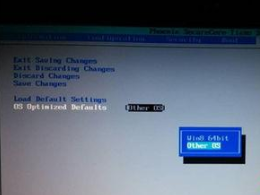
一键U盘装win7系统怎么操作
近期有朋友咨询关于怎么使用u盘重装系统的问题,其实使用u盘重装系统的方法操作起来并不复杂,今天我就来以win7为例将u盘重装win7系统的教程来分享给大家.
4,切换到“Boot”选项,将CSM改为“Enabled”,并将Boot Mode改为“UEFI”,然后选择Boot Option #1 并按回车键将u盘改为第一启动项,接着按f10键保存更改。
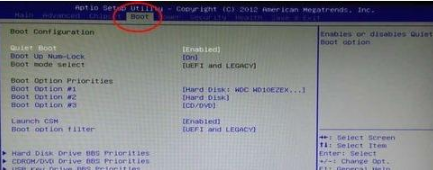
四,更改硬盘分区格式
1,进入下载火(xiazaihuo.com)pe选择界面,这里选择“启动win10x64PE(2G以上内存)”按回车键进入。

2,进入下载火(xiazaihuo.com)PE界面后,双击打开桌面上的“分区工具”下一步。

3,选中主硬盘,然后点击界面左上角的“硬盘”,菜单栏选择“转换分区表类型为GUID格式”即可。

五,安装win7系统
1,以上完成后,返回下载火(xiazaihuo.com)PE桌面,双击打开下载火(xiazaihuo.com)装机大师,选择一个需要安装的win7系统版本执行安装。

2,将目标分区改为“c盘”,点击“开始安装”。

3,等待安装完成后,按照提示拔掉u盘,点击“立即重启”电脑即可。
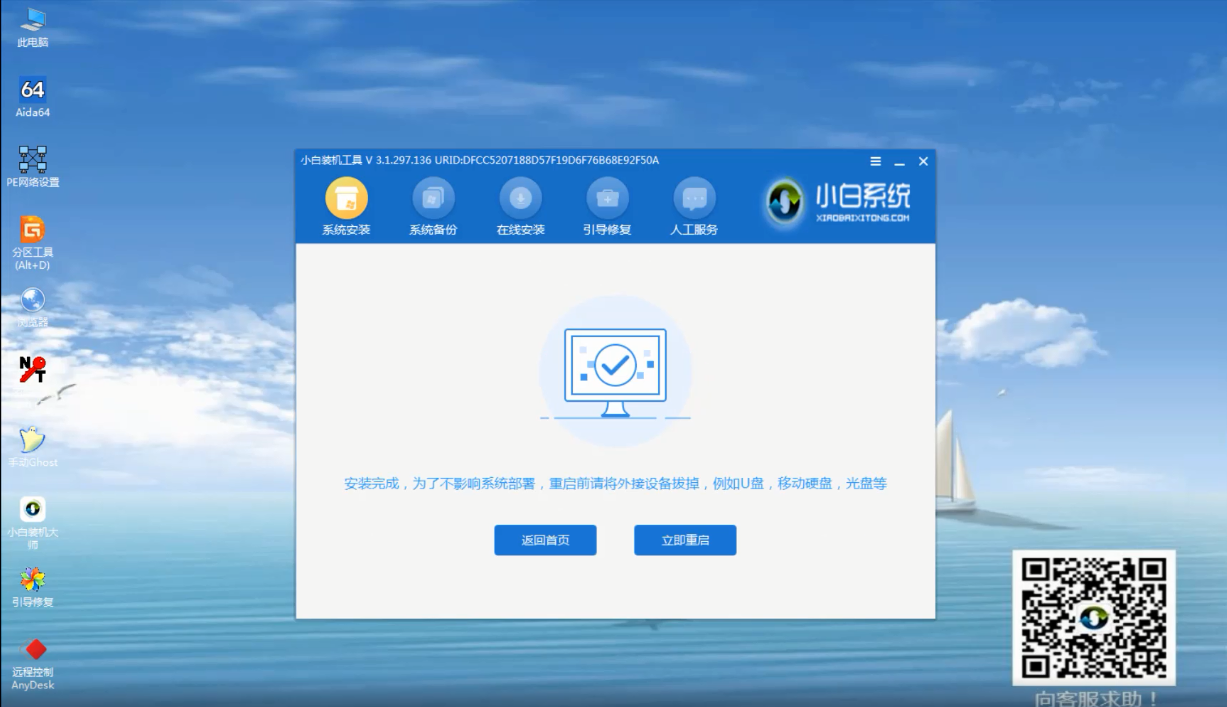
4,电脑完成重启后,将进入Windows7系统桌面。

关于gpt分区安装win7系统的方法介绍到此就结束了。一般小编不推荐大家在 GPT 分区下安装 Windows 7 系统,如果您想使用 Windows 7 建议在 MBR 分区下进行安装,这样安装后可以直接使用工具激活,而 GPT 下无法使用激活工具激活而且还容易导致开机无法重启的问题。
以上就是电脑技术教程《gpt分区下怎么安装win7》的全部内容,由下载火资源网整理发布,关注我们每日分享Win12、win11、win10、win7、Win XP等系统使用技巧!宏基品牌机怎么重装win7系统
宏基品牌机怎么重装win7系统?虽然微软在去年宣布停止对Windows7系统的一起技术支持,但由于它具有良好的兼容性和稳定性特点,还是有许多用户愿意安装win7系统的,所以今天小编精灵过大家介绍一下宏基品牌机怎么执行一键重装win7系统.





